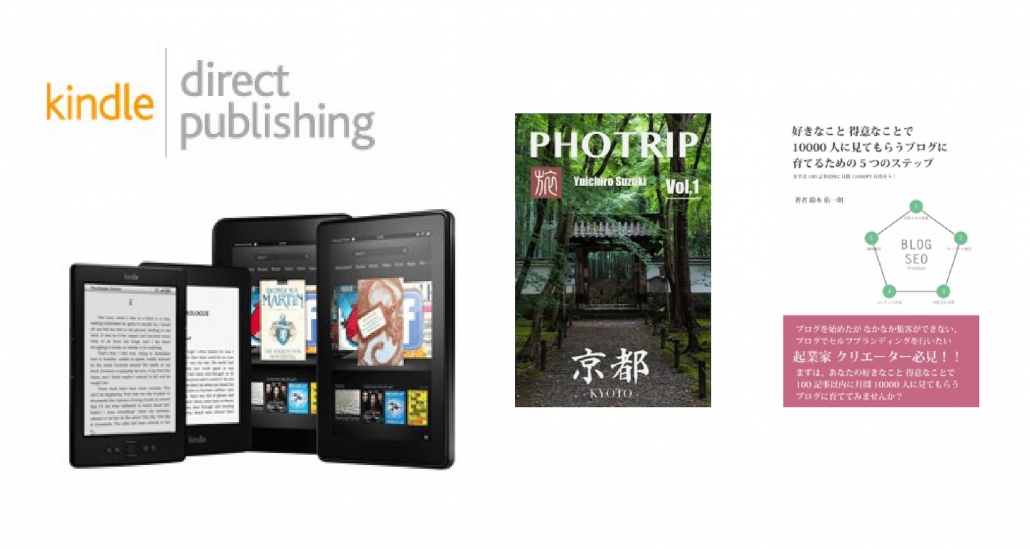スポンサーリンク
はじめに
今まで二冊の電子書籍をKDP(Kindleダイレクトパブリッシング)で出版することができました。
まさか自分が書籍を販売することになるとは思いも寄りませんでした。
Amazon KDPを利用すりことにより個人で手軽に電子書籍を出版できるようになりました。しかし、電子書籍を出版することはハードルが高いと思う方が非常に多いようです。
そこで今回は、電子書籍出版をもっと手軽に行えるようにしたいという想いから、Amazon Kindleダイレクトパブリッシングで電子書籍を出版する方法をまとめてみました。
電子書籍を販売したいけれど、なかなか踏み出せないという方に少しでも参考になればと思います。
Amazon KDPアカウント登録
Amazon KDPのアカウント登録を行います。
登録には、Amazonアカウント、銀行口座(電子資金振替の場合)が必要です。
記述する内容は主に、税に関する情報に関して、会社・出版者情報、ロイヤリティーの支払いについての3点です。
Amazon Kindleダイレクトパブリッシング(KDP)アカウント登録3つの手順
http://sozoen.com/yuichiro/amazon-kdp-account
電子書籍のデータ作成
Amazon KDPに出版するための電子書籍データ作成を行います。
データ作成には、テキストのみで作成する方法と画像素材を使用して作成する方法の二つの方法があります。
①テキストのみで作成する方法
こちらの方法は、文字を中心に扱った書籍をKDP出版に適したデータに作成します。
手順は、ライブドアブログを利用してEPUBファイルを作成します。その後、作成したEPUBファイルからKindleプレビュアーを使用してmobiファイルに変換します。
ライブドアブログでKindle出版する方法
http://sozoen.com/yuichiro/livedoor-kindle
②画像素材を使用して作成する方法
こちらの方法は、写真集など画像中心で作成された書籍をKDP出版用のデータに作成する方法です。画像のサイズ変換やデータサイズなど様々なことを考慮して作成します。そのため、フォトショップなど画像処理ソフトを扱うスキルが必要です。
手順は、画像処理ソフトでKDPの基準にあった画像サイズに変換してAmazon社が提供するツール、Kindle Comic Creatorを利用しKDPに適したファイルを作成します。
Kindleを出版する際の画像加工法
http://sozoen.com/yuichiro/kindle画像加工法
Kindle Comic Creatorの使い方
http://sozoen.com/yuichiro/kindle-comic-creator
Amazon KDPにアップロード
KDPに適したファイル(mobiファイル)が完成したら、KDPにログインして出版手続きを行います。手続きから出版まで48時間ほどかかります。
Kindleで自分の作品を出版してみよう 〜KDPに出版編〜
http://sozoen.com/yuichiro/kdp出版
ご観覧ありがとうございました!
スポンサーリンク